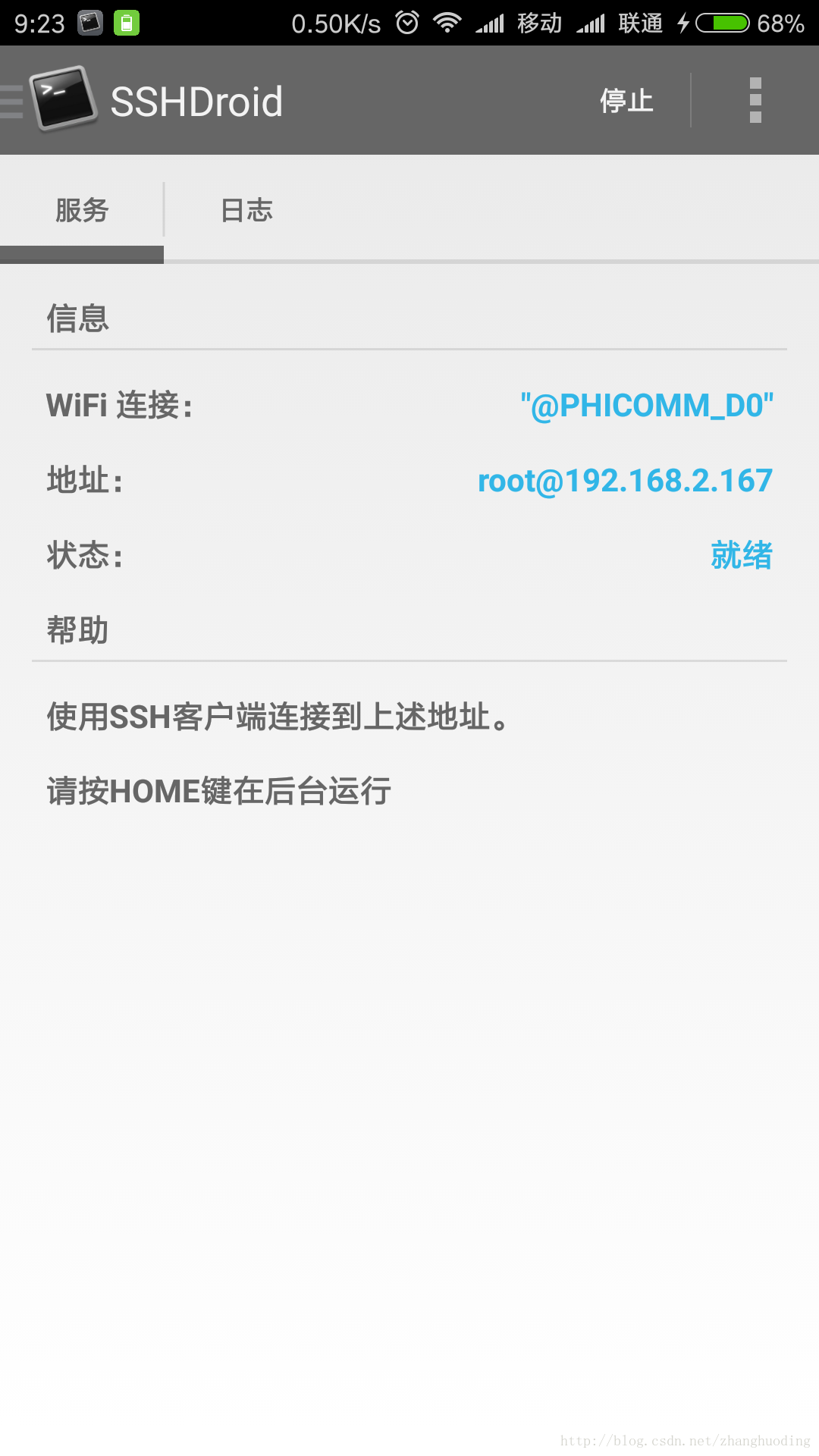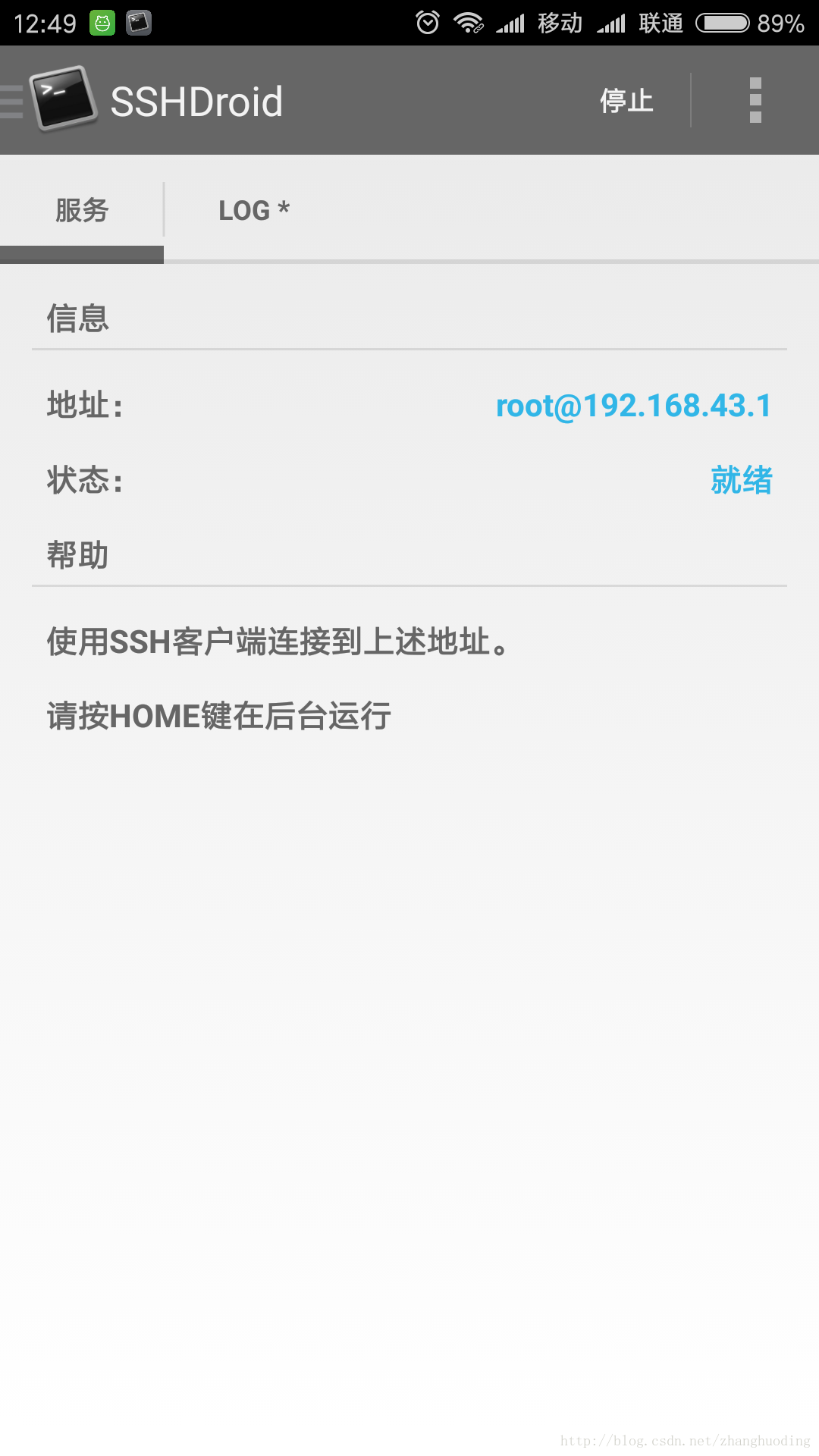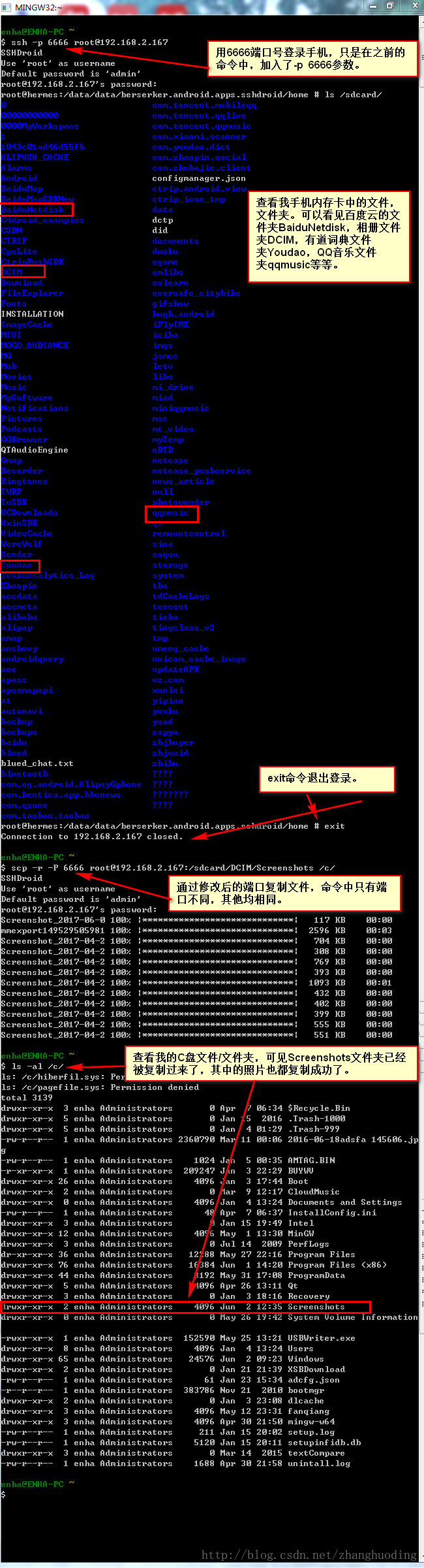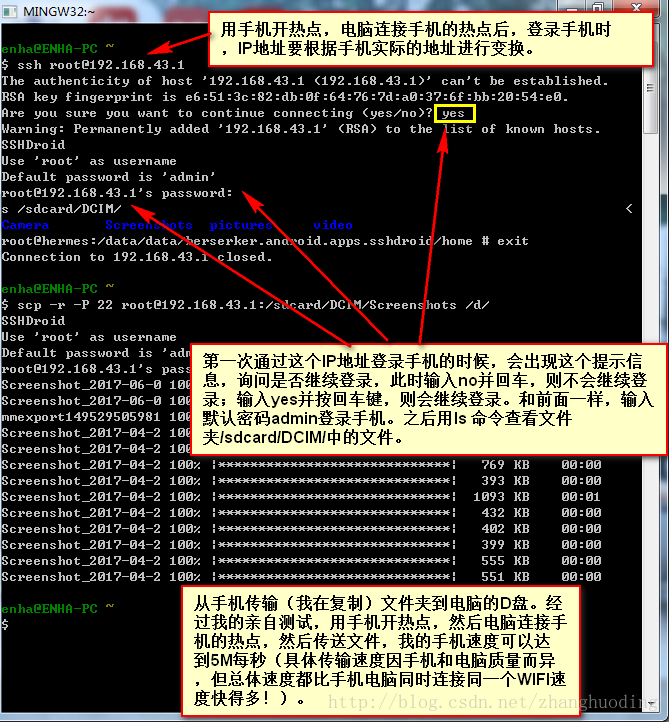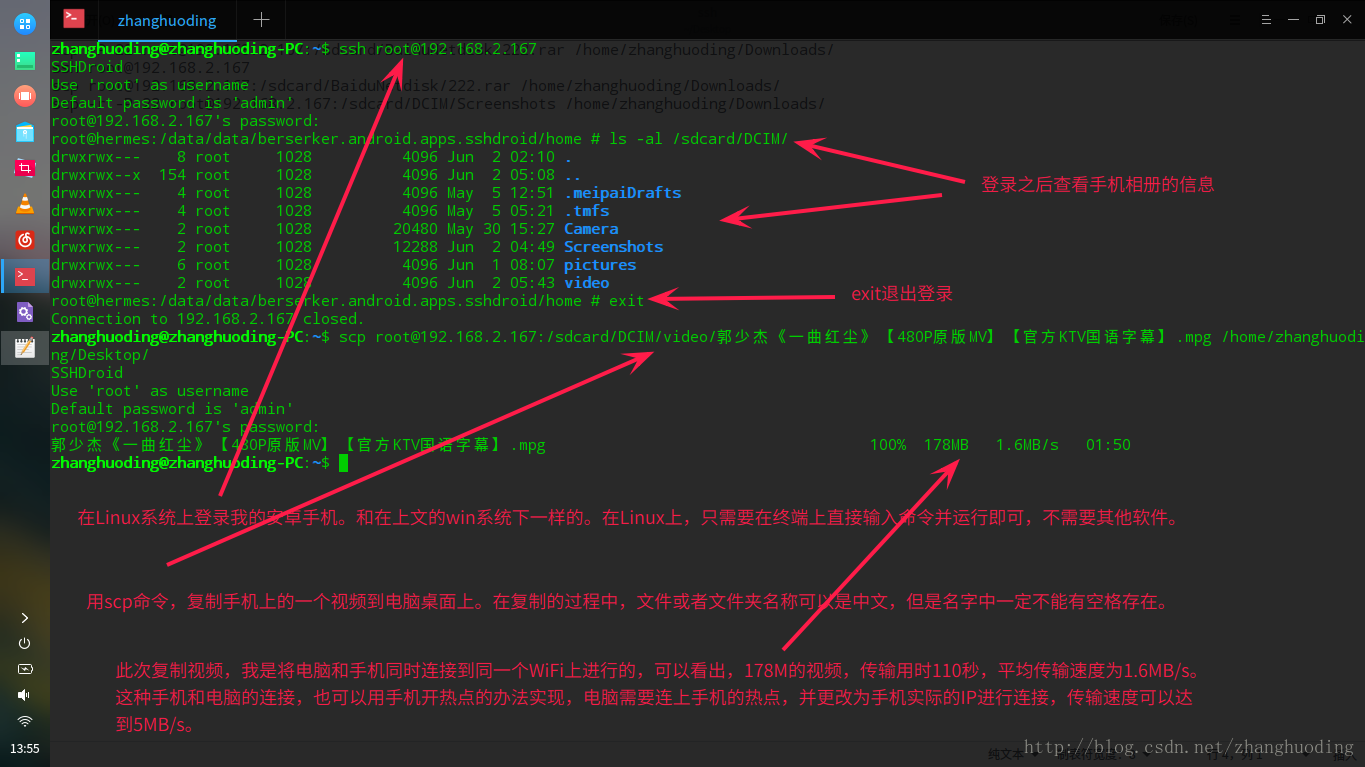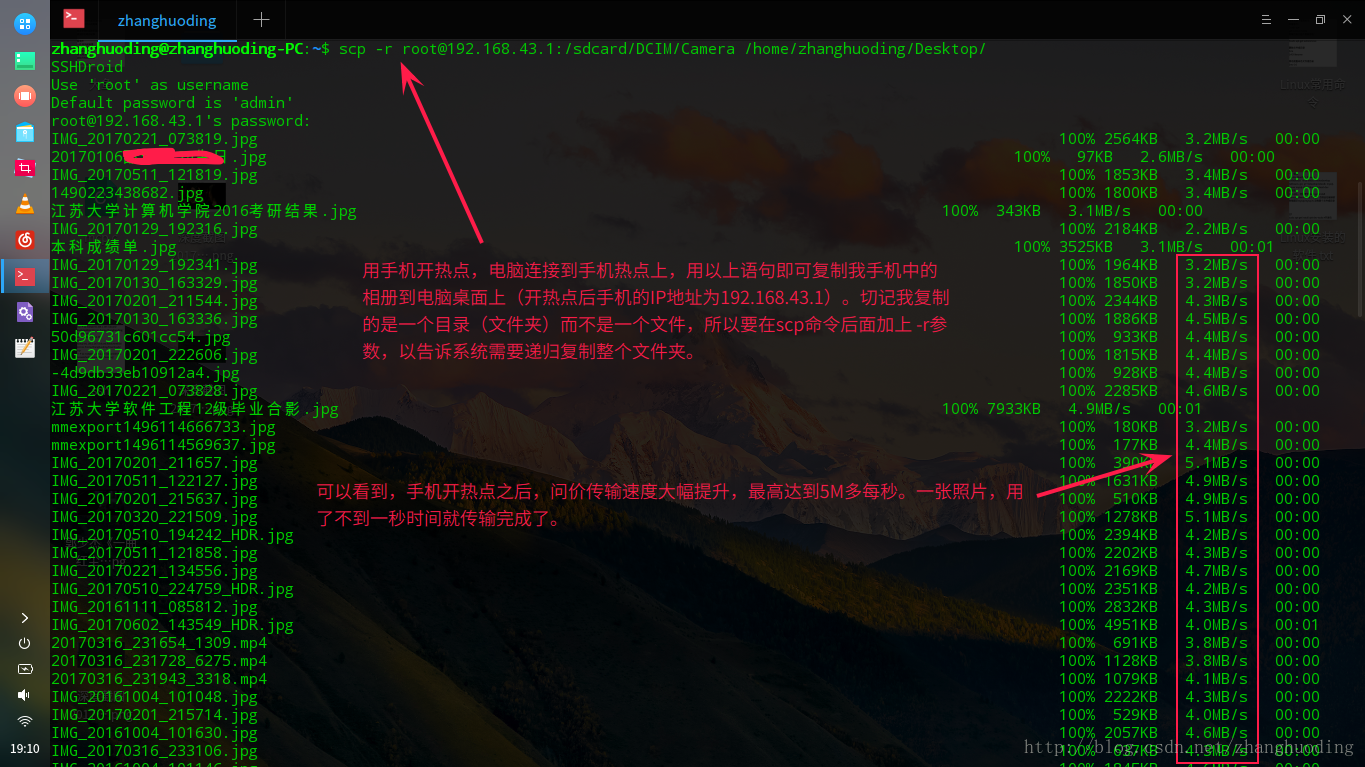電腦(Linux/Windows)使用SSH遠端登入安卓(Android)手機實現無線傳輸和管理檔案(圖文詳解)
電腦(Linux/Windows系統)使用SSH遠端登入安卓(Android)手機實現無線傳輸和管理檔案(圖文詳解)
溫馨提示
本文只針對安卓(Android)手機!iPhone或者WP的手機使用者,請不要浪費時間在本文。
前言
在將Android手機連線到電腦上進行檔案傳輸的時候,總會遇到很多問題。
例如:
- 在win系統上,通過資料線連線電腦之後,我們只是簡單的想要複製幾個檔案到電腦上或者相反,但是需要安裝驅動,最主要的是,只要手機一連上電腦,電腦上馬上就開始各種彈窗、各種流氓軟體就開始不受控制,自動在手機和電腦上中斷,這個過程我們還沒有辦法進行控制,能做的只是在傳輸檔案結束,斷開手機和電腦的資料線,然後分別解除安裝手機和電腦上的一系列垃圾軟體;
- 在Linux上,雖然沒有垃圾軟體,但面臨的問題是缺少驅動,需要下載驅動或者其他問題(我的手機是用樂視手機刷的小米系統,在系統中找不到USB除錯選項,也就是連不上電腦)。
- 還有一個問題就是,有些情況下,我們身邊沒有資料線,這樣的話似乎一切都無從談起。依靠通過QQ將檔案傳輸到電腦或者將檔案上傳到網盤,在從網盤下載檔案到電腦。這有的時候,沒有WiFi的話,情況就很糟糕了。
那麼,由於安卓手機系統實際上是由Linux核心剪裁、修改、包裝而來的。所以,安卓手機手機就支援通過SSH、Telnet等協議進行遠端登入(遠端登入指的是兩個主機,也就是手機和手機、或者手機和電腦、或者電腦和電腦之間,不需要具體的物理線路連線,就可以相互通訊。本文是手機和電腦之間進行相互通訊。)。本文介紹的是通過SSH進行登入。遠端登入,不需要資料線連線、也可以不需要網際網路。
遠端登入可以提供的功能
遠端登入之後,就可以在電腦上管理手機儲存卡(記憶體卡)中的檔案/資料夾。這種管理包括:建立、修改、複製、移動、刪除、重新命名。
可以只在電腦上對手機儲存卡中的檔案進行上述管理,也可以將手機(電腦)上的檔案傳輸到電腦(手機)上,並且這種傳輸過程中的傳輸速度是十分高的。
連線條件
- 手機和電腦都連線在同一路由器(或者WiFi)上;
- 用手機開熱點,電腦連線手機的WiFi;
- (對於有開啟熱點功能的電腦)用電腦開啟熱點,手機連線電腦的熱點;
- 手機和電腦都直接連線在網際網路中。這裡所說的“直接連線”是指手機和電腦都不是連線到路由器(WiFi)上的,也就是說手機是通過資料流量上網的、電腦是通過網線和撥號方式上網的。
測試是否能夠通過SSH進行連線
開啟電腦命令提示符/終端(Linux系統直接開啟終端即可。Windows系統,開啟cmd命令提示符視窗,不會開啟的話,在網上搜索方法。),在視窗中輸入:“ping 手機IP”,並按回車。如:
ping 192.168.2.167
如果回車之後,終端中有穩定的多行輸出,則證明可以連線,否則證明不可以連線。
問題:如果電腦和手機都連線在同一WiFi上,且均能正常上網,則不用進行ping檢查,因為一般情況下,路由器都設定了AP隔離,所以兩臺裝置之間ping不通(即不會有穩定的多行輸出)。
前期準備
- 手機安裝SSH sever服務管理軟體,例如SSHDroid
- Linux系統不用做準備
- Windows系統安裝MSYS軟體
注:這兩款軟體,在網上都可以找到安裝包。如果找不到,可以通過文末提供的聯絡方式聯絡博主,獲取軟體安裝包
本部落格是基於SSHDroid和MSYS的
在windows系統上,安裝MSYS軟體後,桌面上會有如下快捷圖示:

雙擊開啟MSYS,會彈出如下視窗:
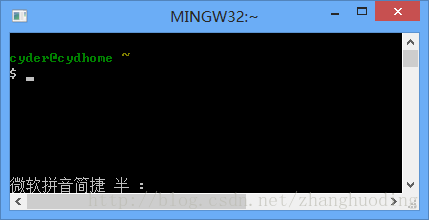
這就是我們需要的Windows系統下的終端。
手機開啟SSH服務
安裝SSHDroid後,開啟SSHDroid(這個過程可能會需要root即超級使用者許可權,這時賦予該軟體root許可權)
當手機和電腦連線到同一WiFi時,顯示如下圖所示:
當用手機開熱點,電腦連線手機熱點時,顯示如下圖所示:
特大提醒!!!
特大提醒!!!!!
如果你傳輸完畢了,或者是不打算以後使用這種方法而要解除安裝SSHDroid了,一定一定要記得,開啟這個軟體,點選右上角的“停止”按鈕,這樣就可以關閉手機的SSH遠端登入服務,否則,您的手機會存在巨大的資料被盜的風險!!!!請務必重視!
Windows系統下使用SSH登入手機(手機電腦連線同一WiFi)
在終端輸入:
ssh -p [埠號] [email protected][手機IP]
然後回車。第一次登陸會有確認登入提示,你在後面輸入yes,然後按回車,就進入了登入過程,這時要求輸入root使用者密碼,(如果你沒有更改密碼的話)預設密碼是admin,輸入,然後回車即可登入到手機了。注意ssh命令中的-p引數,p是小寫。
以上命令解釋:ssh是SSH連線命令,-p是埠號引數,後面的22,是埠號。-p和埠號需要同時出現或同時不出現。後面的root是以root使用者身份登入(如果你沒有建立過其他使用者,則只有root使用者。如果你不知道有沒有新使用者,那說明你只有root使用者),@是必要的符號,後慢的[手機IP]是你手機的IP地址,這個在手機上的SSHDroid軟體介面上有顯示。例如我的手機IP地址是192.168.2.167,埠是預設埠22。那麼,我登入手機的命令就是:
ssh [email protected]
或者
ssh -p 22 [email protected]
登入之後,就可以用一些Linux系統中管理(新建、刪除、修改、複製、移動、重新命名、壓縮)檔案/資料夾的方法管理手機中的檔案。如果不知道這些命令怎麼用,請自行百度,教程很多。
需要退出登入時,輸入exit命令,並按回車鍵,即可退出登入。
如果需要在電腦和手機之間傳輸(複製)檔案/資料夾,那麼不可以登入手機,如果登入了手機,就只能對手機內部檔案/資料夾進行管理,而無法在手機和電腦之間傳輸檔案。如果你已經登入了,那麼請用上述退出登入的方法退出登入。然後在終端中用scp命令進行復制。
scp命令用法:注意scp命令中的-P引數,P一定是大寫。
scp [-r] [-P] [埠號] 源路徑 目標路徑
命令解釋:scp是複製命令;當需要複製一整個資料夾,而不是一個檔案時,需要加上-r引數,告訴系統進行遞迴複製(也就是把整個資料夾都複製過來);當埠號不是預設的埠號22時,需要用-P引數,後面的埠號是你設定的埠號(如果你沒有設定過埠號,那麼你的埠號就是預設的埠號22)。當埠號是預設的22時,加不加-P引數都可以;源路徑是指你要複製的檔案所在的路徑,如果是複製檔案,則精確到檔名,如果是複製資料夾,則精確到要複製的資料夾名;目標路徑是指你想將檔案/資料夾複製到哪裡,給出要複製到的路徑。
例如:
1、要複製手機中的整個相簿到D盤的Picture資料夾下,則是:
scp -r -P 22 [email protected]:/sdcard/DCIM/Camera /d/Picture/
或者
scp -r [email protected]:/sdcard/DCIM/Camera /d/Picture/
2、要複製手機相簿裡面的一個名叫“明月千里寄相思.mpg”的視訊檔案到D盤movie資料夾下,則是:
scp -r -P 22 [email protected]:/sdcard/DCIM/明月千里寄相思.mpg /d/movie/
或者
scp -r [email protected]:/sdcard/DCIM/明月千里寄相思.mpg /d/movie/
3、要複製D盤的Picture資料夾到手機中相簿中,則是:
scp -r -P 22 /d/Picture [email protected]:/sdcard/DCIM/Camera/
或者
scp -r /d/Picture [email protected]:/sdcard/DCIM/Camera/
4、、要複製D盤movie資料夾下的一個名叫“明月千里寄相思.mpg”的視訊檔案到手機相簿裡面,則是:
scp -r -P 22 /d/movie/明月千里寄相思.mpg [email protected]:/sdcard/DCIM/
或者
scp -r /d/movie/明月千里寄相思.mpg [email protected]:/sdcard/DCIM/
操作如下圖所示:
上圖是在預設埠號下進行的,如果修改了埠號(例如我將埠號修改為6666),則如下圖所示:
Windows系統下使用SSH登入手機(手機開熱點供電腦連線)
操作都同“Windows系統下使用SSH登入手機(手機電腦連線同一WiFi)”所講。
具體截圖如下:
———————–
本文技術內容已在前文敘述完畢,後文內容在前文的基礎上以此類推得到。實際使用中請靈活處理
Linux系統下使用SSH登入手機(手機電腦連線同一WiFi)
操作都同“Windows系統下使用SSH登入手機(手機電腦連線同一WiFi)”所講。
具體截圖如下:
(複製單個檔案到Linux桌面)
(複製整個資料夾到Linux桌面)
Linux系統下使用SSH登入手機(手機開熱點供電腦連線)
本節方法同“##Windows系統下使用SSH登入手機(手機開熱點供電腦連線)”。故不再贅述。
===================================
博主聯絡方式
以上內容皆為博主親自驗證。
如有疑問,歡迎傳送郵件至 [email protected] 或者加QQ群274313939尋求解答
相關推薦
電腦(Linux/Windows)使用SSH遠端登入安卓(Android)手機實現無線傳輸和管理檔案(圖文詳解)
電腦(Linux/Windows系統)使用SSH遠端登入安卓(Android)手機實現無線傳輸和管理檔案(圖文詳解) 溫馨提示 本文只針對安卓(Android)手機!iPhone或者WP的手機使用者,請不要浪費時間在本文。 前言 在將And
博通 Broadcom EDI 專案實施日誌(一)——SSH遠端登入CentOS伺服器部署EDI環境
前段時間開始了與博通公司(Broadcom Corporation) 的 EDI對接專案。幫助客戶與博通建立EDI連線。今天開始準備在這裡記錄下實施過程中的一些小心得。 開始之前我們先來科普一下EDI吧。 什麼是EDI呢? 即 Electronic Data Interchang
博通 Broadcom EDI 專案實施日誌(一)SSH遠端登入CentOS伺服器部署EDI環境
前段時間開始了與博通公司(Broadcom Corporation) 的 EDI對接專案。幫助客戶與博通建立EDI連線。今天開始準備在這裡記錄下實施過程中的一些小心得。 開始之前我們先來科普一下EDI吧。 什麼是EDI呢? 即 Electronic Data Interchang
JDK的windows和Linux版本之下載(圖文詳解)
不多說,直接上乾貨! 簡單說下,Eclipse需要Jdk,MyEclipse有自帶的Jdk,除非是版本要求 結束!!!
Windows裏如何正確安裝Redis以服務運行(博主推薦)(圖文詳解)
tex files 64位 下載 win 多說 body 網盤下載 AC 不多說,直接上幹貨! 註意 : Redis官方並沒有提供Redis的windows安裝包,但在github上, 有相關的下載地址。
Windows環境下執行hadoop命令出現Error: JAVA_HOME is incorrectly set Please update D:SoftWarehadoop-2.6.0confhadoop-env.cmd錯誤的解決辦法(圖文詳解)
scala software ksum cal .com from 問題 jdk sun 不多說,直接上幹貨! 導讀 win下安裝hadoop 大家,別小看win下的安裝大數據組件和使用 玩過dubbo和disc
FineBI學習系列之FineBI的Windows裏安裝後的一些配置事宜(圖文詳解)
fine left text -a 得到 幹貨 圖文詳解 註冊 博客 不多說,直接上幹貨! 前期博客 第一步:需要點擊獲取激活碼 第二步:點擊註冊 註冊的
kettle的下載、安裝和初步使用(windows平臺下)(圖文詳解)
1.0 index java_home 網站 int 目錄 解決辦法 for sql kettle的下載 ?Kettle可以在http://kettle.pentaho.org/網站下載 http:
VMware虛擬機克隆Linux(CentOS)系統後找不到eth0網卡的問題(圖文詳解)
sunny 電腦 安裝 bubuko 幹貨 IV onf 虛擬機克隆 技巧 問題現象: 有時候,會使用VMware虛擬機的的克隆功能,快速的復制已安裝好的Linux系統。 可是克隆完之後,會發現沒有eth0網卡。
全網最詳細的Windows裏下載與安裝Sublime Text *(圖文詳解)
博客 software 微信公眾 分析 研究 挖掘 wid 公眾 info 不多說,直接上幹貨! 前言 這是代碼編程軟件,可以性感編程自己代碼,有著非常豐富的插件,界面整潔清爽。第一次使用可能不習慣,當你使用一段時間之後,你就會
全網最詳細的一款滿足多臺電腦共用一個鼠標和鍵盤的工具Synergy(圖文詳解)
inf 工具 分享 image 多臺 一個 分享圖片 bubuko 電腦 不多說,直接上幹貨! 全網最詳細的一款滿足多臺電腦共用一個鼠標和鍵盤的工具Synergy(圖文詳解)
windows安裝Jupyter Notebook Windows下的Python 3.6.1的下載與安裝(適合32bits和64bits)(圖文詳解)
這是我自定義的Python 的安裝目錄 (D:\SoftWare\Python\Python36\Scripts) 1、Jupyter Notebook 和 pip 為了更加方便地寫 Python 程式碼,還需要安裝 Jupyter notebook。 利用 pip 安裝
Maven專案中整合SSH(pom.xml檔案的配置詳解)
Maven專案中整合SSH比較繁瑣,需要解決版本衝突問題,博主在下面給出了pom.xml檔案的配置資訊,改配置檔案整合的是:struts2-2.3.24、spring4.2.4、hibernate5.0.7。如果需要改版本,只需要更改<properties>標籤中
linux上安裝Phoenix操作hbase(圖文詳解)
一、什麼是 Phoenix Phoenix是一個開源的HBASE SQL層,是一箇中間件,使用Phoenix我們就可以使用標準的JDBC API代替HBase客戶端API來建立表,插入資料,查詢你的HBase資料,具體的介紹請看官網http://phoenix.apache
Windows下的Jupyter Notebook 安裝與自定義啟動(圖文詳解)
不多說,直接上乾貨! 前期部落格 這是我自定義的Python 的安裝目錄 (D:\SoftWare\Python\Python36\Scripts) 1、Jupyter Notebook 和 pip 為了更加方便地寫 Python 程式碼,還需要
Windows下的Python 3.6.1的下載與安裝(適合32bits和64bits)(圖文詳解)
不多說,直接上乾貨! 為什麼,這麼簡單的一個python,我還要特意來寫一篇部落格呢? 是因為留念下,在使用了Anaconda2和Anaconda3的基礎上,現在需安裝python3.6.0來做資料分析。 關於資料分析工程師的,相關部落格,我會陸續更新
全網最全最詳細的Windows下安裝Anaconda2 / Anaconda3(圖文詳解)
不多說,直接上乾貨! 說明: Anaconda2-5.0.0-Windows-x86_64.exe安裝下來,預設的Python2.7 Anaconda3-4.2.0-Windows-x86_64.exe安裝下來,預設的Python3.5 Ana
全網最全的Windows下Anaconda2 / Anaconda3里正確下載安裝OpenCV(離線方式和線上方式)(圖文詳解)
不多說,直接上乾貨! 說明: Anaconda2-5.0.0-Windows-x86_64.exe安裝下來,預設的Python2.7 Anaconda3-4.2.0-Windows-x86_64.exe安裝下來,預設的Python3.5
全網最詳細的Windows裡Anaconda-Navigator啟動後閃退的解決方案(圖文詳解)
不多說,直接上乾貨! 問題詳情 點選 出現Anaconda-Navigator啟動後閃退的現象。 或者 裝過一次anaconda,貌似按了一個更新的鍵就打不開了。navigator這個打不開,會停留在圖示然後閃退。其餘的都可
全網最詳細的一款滿足多臺電腦共用一個滑鼠和鍵盤的工具Synergy(圖文詳解)
不多說,直接上乾貨! 前言 如今無論你是在公司做大資料開發還是實驗室裡搞科研,這個軟體確實好用,作為正在通往大資料架構師路上的我們沒有幾臺電腦怎麼行?桌上型電腦、筆記本,都放在寫字檯上,筆記本內建鍵盤滑鼠,桌上型電腦則有一套無線鍵鼠。經常需要多臺切換使用,這時椅子